Meilleur enregistreur d'écran MP4 pour enregistrer des formats MP4 sur des plates-formes PC et Mac
La plupart des fichiers vidéo enregistrés par les utilisateurs sont au format de fichier MP4. En raison de sa flexibilité, de son efficacité et de son stockage, c'est un meilleur choix que les autres formats. Donc, en pensant à la fonction de l'outil, vous pensez peut-être qu'il consomme plus de stockage. Mais pour être honnête, cela ne consomme pas plus de stockage; en fait, l'audio et la vidéo sont compressés séparément. Attendez-vous donc à une qualité de sortie élevée. Ce format de fichier est utilisé par différents utilisateurs dans le monde entier. Donc, si vous voulez savoir quels sont les meilleurs Enregistreurs vidéo MP4 disponible sur le Web, vous devez continuer à lire cet article car il contient une critique de l'outil que vous pourriez trouver sur le Web, qu'il s'agisse d'un outil en ligne ou hors ligne. Sans plus d'explications, passons à la réponse à vos questions.

Partie 1. Meilleur enregistreur MP4 en ligne gratuitement
FVC Enregistreur d’Écran Gratuit
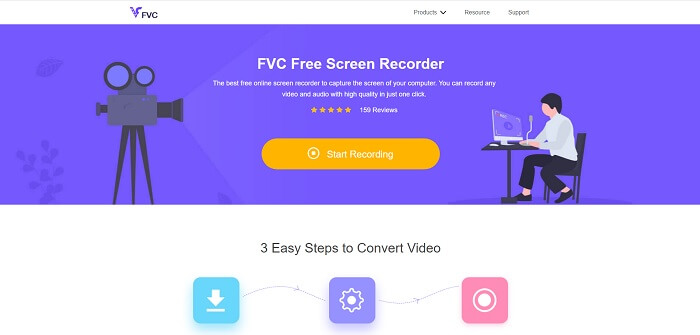
Cet outil en ligne est utilisé par de nombreux autres utilisateurs sur Internet. FVC Enregistreur d’Écran Gratuit est un outil open source auquel vous pouvez accéder simplement en utilisant votre moteur de recherche préféré. Cet outil aide déjà un million d'utilisateurs dans le monde entier. Cette enregistreur d'écran mp4 est un outil de premier ordre en ligne. Donc, si vous ne voulez pas télécharger l'outil parce que vous n'en avez besoin qu'une seule fois. Suivez les étapes ci-dessous, car ce sera votre guide dans votre voyage sur le fonctionnement de cet outil.
Étape 1. Cliquez ici relier pour accéder à la page Web officielle de l'outil. Clique le Commencer l'enregistrement bouton pour lancer l'outil.
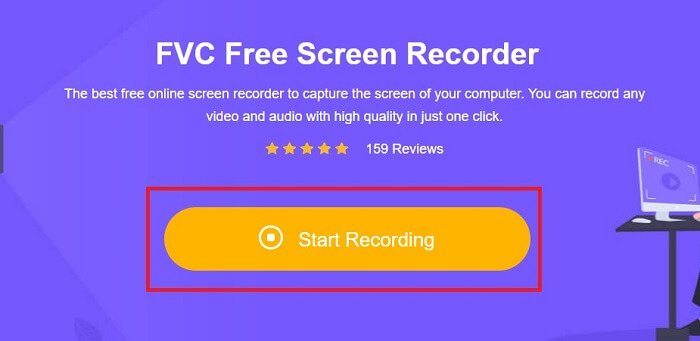
Étape 2. Une barre d'outils comme celle-ci s'affichera sur votre écran.
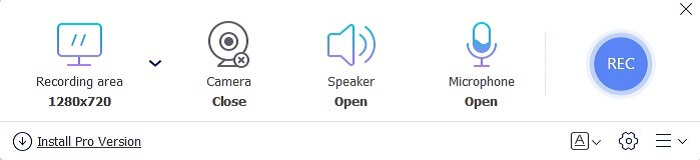
Étape 3. Cliquez sur les paramètres équipement pour l'ajuster en fonction de la sortie souhaitée. Pour enregistrer le réglage, cliquez sur D'accord.
Étape 4. Avant de commencer l'enregistrement, réglez le taille du cadre ou cliquez plein écran pour la pleine action. D'autres fonctions disponibles comme l'activation du Webcam pour ajouter votre visage, pour ajouter le son du système, cliquez sur le bouton Orateur, et enfin il a aussi un enregistreur vocal mp4 si vous êtes sur le Microphone. Continuez en cliquant sur le tour REC bouton.
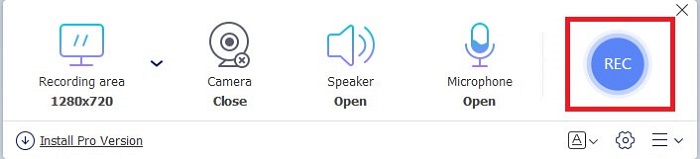
Étape 5. Si vous souhaitez mettre fin à l'enregistrement, cliquez sur le bouton carré bouton pour arrêter. Tous les enregistrements seront automatiquement sauvegardés dans votre stockage. Mais si vous voulez le vérifier, cliquez sur le l'histoire sous le bouton rec et la liste s'affichera.
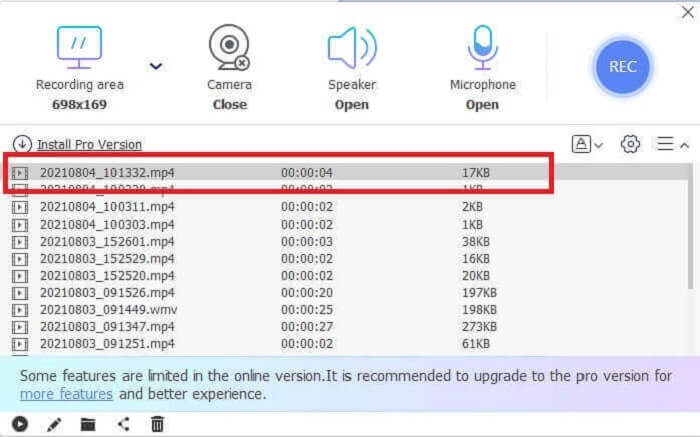
Partie 2. 2 Enregistreurs MP4 alternatifs disponibles pour Windows et Mac
1. Enregistreur d'écran FVC
La version gratuite de cet outil peut gérer le travail, mais elle ne peut pas gérer le travail des grands comme cet outil peut le faire. Enregistreur d'écran FVC est également connue comme la nouvelle ère des enregistreurs. Cet outil permet à l'utilisateur de faire plus qu'un enregistrement vidéo. Vous pouvez aussi bien faire de l'enregistrement audio et de l'enregistrement de jeux. Ces deux-là sont tellement impressionnants, mais l'enregistrement de jeu est quelque chose qu'un joueur doit avoir. Il peut capturer chaque action détaillée, montage, faits saillants et bien d'autres. Vous pouvez aussi faire un tutoriel avec. Mais sans plus d'explications, laissez place au meilleur enregistreur d'écran pour sauvegarder vos MP4. Voici quelques étapes sur la façon de l'utiliser, vous devez donc le suivre du début de la route jusqu'à la fin du voyage.
Étape 1. Téléchargez le logiciel et choisissez entre les deux programmes. Après cela, installez l'outil. Changer la préférences en fonction de vos désirs et cliquez terminer pour lancer l'outil.
TéléchargerPour Windows 7 ou version ultérieureTéléchargement sécurisé
TéléchargerPour MacOS 10.7 ou version ultérieureTéléchargement sécurisé
Étape 2. Une barre d'outils apparaîtra sur votre écran comme ceci. Cela signifie seulement que l'outil est déjà en cours d'exécution dans votre programme. Clique le Magnétoscope continuer.
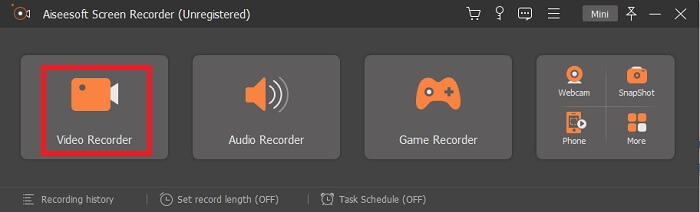
Étape 3. Clique le dent pour changer la sortie du format souhaité. Ajustez les autres options si nécessaire, pour enregistrer les options modifiées cliquez sur le bouton D'accord.
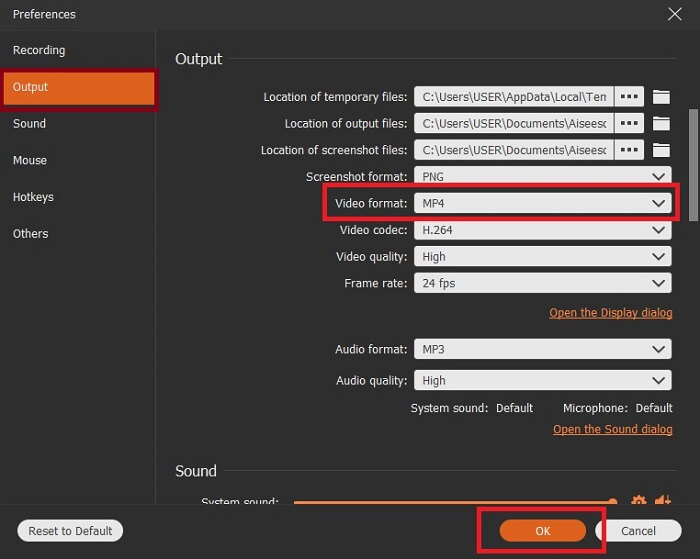
Étape 4. Dans la barre d'outils principale, vous pouvez aussi bien sélectionner une région sur votre écran ou Plein écran pour l'action d'affichage complète. Si vous allumez le Webcam, vous serez ajouté à l'enregistrement, pour ajouter le son du système, allumez le Son système et Microphone pour ajouter votre voix. Si vous êtes prêt à partir, cliquez sur le forme de disque bouton pour démarrer l'enregistrement.
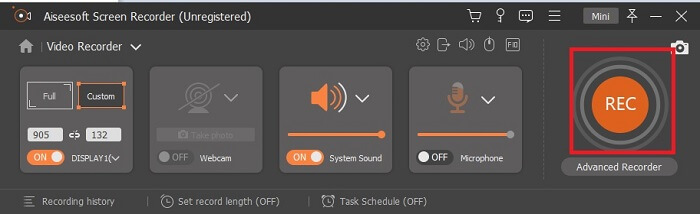
Étape 5. Si l'enregistrement est déjà terminé ou si vous souhaitez l'arrêter, cliquez sur le bouton carré bouton pour arrêter. Pour sauvegarder l'enregistrement, cliquez sur le bouton sauvegarder bouton et changez l'endroit où vous voulez qu'il soit mis et cliquez sur Suivant être sauvé. Pour revoir l'enregistrement que vous venez de faire, cliquez sur le bouton ligne parallèle et une liste d'enregistrement s'affichera sur votre écran. Cliquez sur le premier enregistrement de la liste car c'est le dernier.
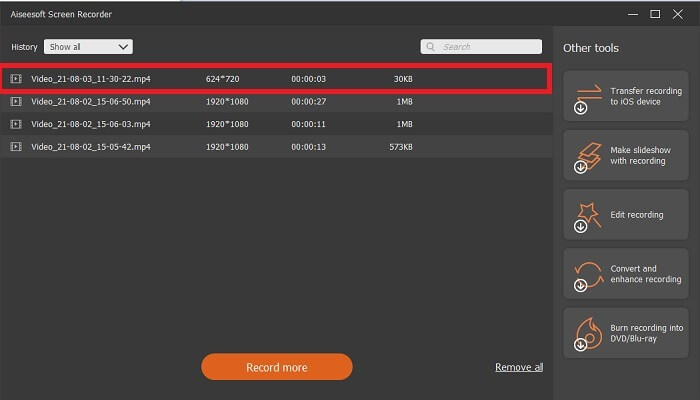
2. Snagit
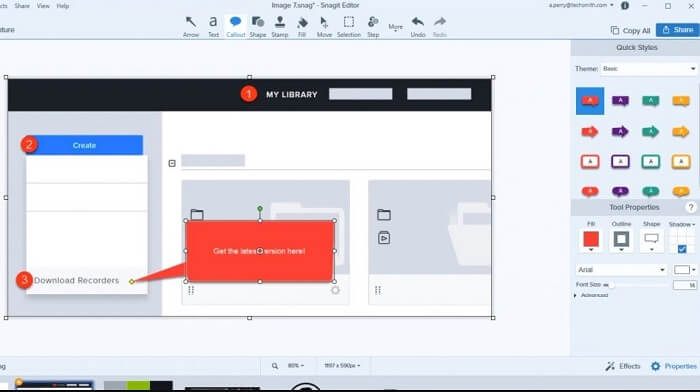
Un autre outil qui permet à l'utilisateur comme vous de faire l'enregistrement. Snagit est devenu populaire parce qu'il est superbe pour faire des captures d'écran. Il est simple à utiliser mais peut faire le travail d'un enregistreur d'écran. Pour en savoir plus sur l'outil lui-même est de cliquer sur ce relier vous est fourni.
Partie 3. Enregistreur MP4 sur le Web
Screencastify
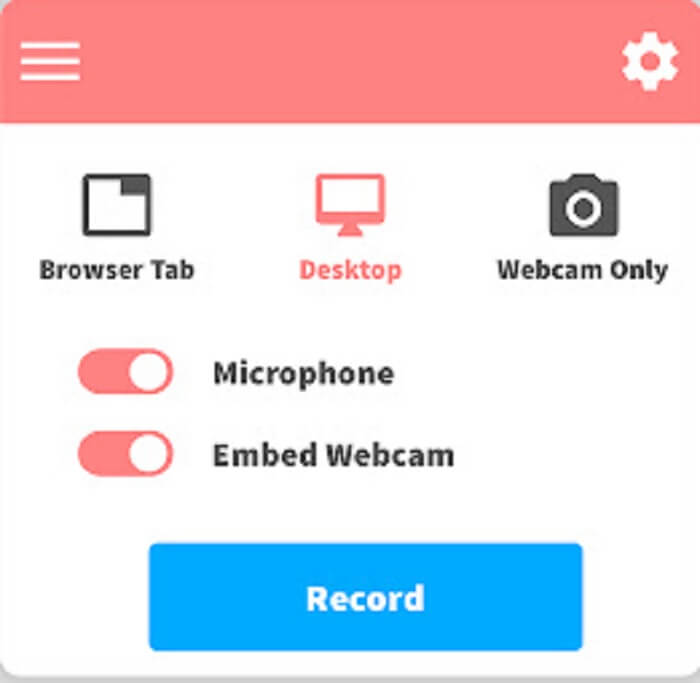
Cet enregistreur d'écran est une extension de Google Chrome. Screencastify peut enregistrer une courte vidéo. La version gratuite de celui-ci vous permet d'enregistrer environ 5 minutes. Contrairement au FVC Enregistreur d’Écran Gratuit qui vous permet d'enregistrer sans limite. Mais aussi, il a une version premium qui vous permet de faire l'enregistrement plus longtemps et des outils d'édition de base sont inclus.
Partie 4. Application MP4 Recorder pour appareils mobiles
1. Enregistrez-le !
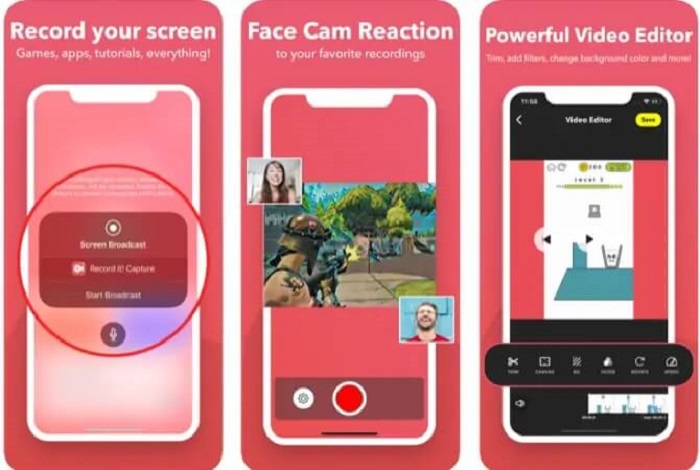
Cet outil n'est disponible que sur les appareils mobiles et est également payant. Enregistrez-le! est une application hors ligne disponible sur les appareils mobiles comme vos iPhones et iPads. Cette application Apple vous permet d'enregistrer n'importe quel montage, faits saillants, didacticiels et plus encore avec un montage vidéo de base. Après l'enregistrement, vous pouvez ajouter votre visage dessus pour ajouter votre réaction à la vidéo. Vous voulez en savoir plus sur Lecteurs MP4 pour Android appareils, cliquez ici pour vérifier.
2. Enregistreur DU
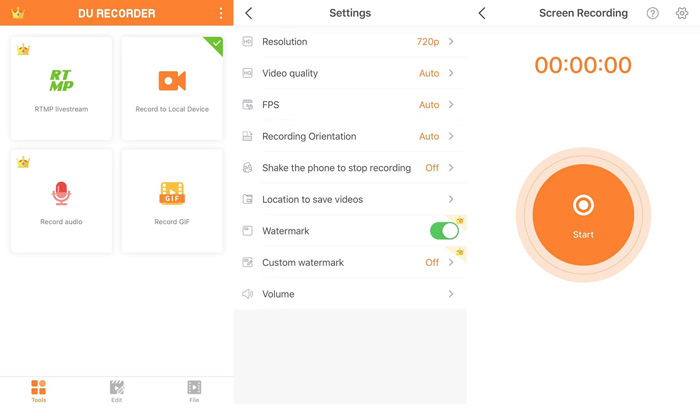
Un autre Enregistreur MP4 vous pouvez voir dans les appareils mobiles est le Enregistreur DU. Une application qui vous permet de diffuser en direct tout en jouant. Ces principales plateformes comme Facebook, Twitch et YouTube prennent en charge la diffusion en direct de cet outil. Ainsi, au lieu d'enregistrer la vidéo, vous pouvez la diffuser en ligne en utilisant cet outil.
Partie 5. FAQ sur l'enregistreur MP4
Quel est le meilleur lecteur multimédia que je devrais utiliser pour prendre en charge tous les formats ?
Sans aucun doute, FVC Lecteur Vidéo Gratuit est le meilleur lecteur multimédia que vous puissiez trouver sur Internet. Il peut être lu sur tous les formats disponibles sur Internet.
Le MP4 est-il un bon format de fichier ?
Contrairement à tout autre format disponible, ce type de format est un format avec perte qui contient de la vidéo, de l'audio, des sous-titres, des images fixes et du texte sans perdre aucune donnée et la qualité unique du fichier. Et presque tous les lecteurs multimédias prennent en charge la lecture de vidéos MP4. Continuer à lire Meilleurs lecteurs MP4 pour trouver celui que vous souhaitez pour profiter de vos vidéos MP4.
Quelle est la fréquence d'images du MP4 ?
La fréquence d'images que MP4 a verrouillé est de 24 images par seconde. Pour le rendre plus réaliste tout en le jouant sur vos appareils.
Conclusion
Pour conclure toutes les données, outils, étapes et informations qui vous sont livrés. C'est la somme de tous les détails ci-dessus. Que tous ces outils qui vous sont fournis ont leurs caractéristiques uniques qui s'adapteront à votre demande en tant qu'utilisateur ou client. De cette manière, vous ne savez peut-être toujours pas quel est le meilleur outil que vous devriez utiliser comme outil Enregistreur vidéo MP4 à cause des options.
Mais ne soyez pas si confus car FVC Screen Recorder est là pour vous. Ce gars peut faire le travail difficile à un facile, mais le résultat est toujours comme les autres outils professionnels ou supérieur aux outils mentionnés dans cet article. Alors, ne réfléchissez pas à deux fois et choisissez judicieusement.



 Video Converter Ultimate
Video Converter Ultimate Enregistreur d'écran
Enregistreur d'écran



